Få WhatsApp-konto på ny telefon
Så du har besluttet at flytte til en ny telefon, du har måske tænkt på den nemmeste måde at få alt dit indhold fra den gamle enhed til den nye. Hvis du havde en backup-fil med alle dine data, så har du muligvis allerede overført alle de nødvendige filer til den nye enhed. Men hvis din nye enhed også kommer med et nyt SIM-kort, kan du sidde fast på, hvordan du kan bruge din WhatsApp-konto på din nye telefon.
I denne artikel skal vi se på, hvordan du kan få din WhatsApp-konto på en ny enhed. Inden vi går i gang, skal vi dog have verificeret det nye nummer på din nye telefon. Du kan derefter starte nummerændringsprocessen fra den gamle telefon og derefter fuldføre den ved at bekræfte det nummer, du vil bruge på den nye telefon. Vi har også fundet flere løsninger til at hjælpe dig overføre Whatsapp-chat fra iPhone til Android og omvendt.
Lyder det kompliceret? Bare rolig, denne artikel vil fungere som din guide.
1.Sådan får du din WhatsApp-konto på din nye telefon
Inden vi starter processen, skal du sikre dig, at det nye nummer (det du vil ændre kontoen til) skal være aktivt og kunne modtage SMS og opkald. Den skal også have en aktiv dataforbindelse
Skift nu telefonnummeret i den gamle enhed. Følg disse meget enkle trin for at gøre det.
Trin 1: Åbn WhatsApp på din enhed, og gå derefter til Menuknap > Indstillinger > Konto > Skift nummer
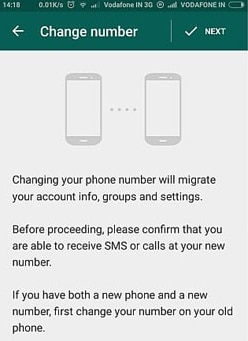
Trin 2: Indtast nummeret bekræftet af WhatsApp i det gamle telefonnummerfelt.
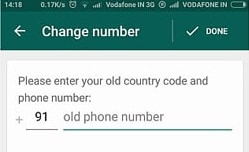
Trin 3: Indtast det nummer, du vil bruge (den nye enheds nummer) i feltet med det nye telefonnummer
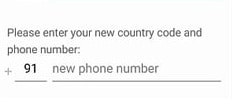
Trin 4: Fuldfør bekræftelsesprocessen, og fortsæt derefter med at oprette en manuel sikkerhedskopi af chathistorikken på din WhatsApp-konto ved at gå til WhatsApp > Menuknap > Indstillinger > Chats > Chat Backup > Backup
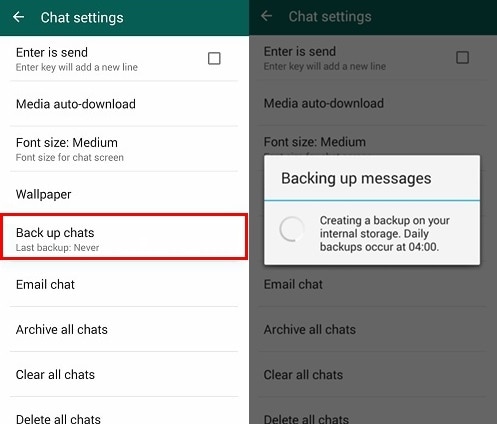
Nu på den nye telefon og bekræft det nye nummer, du vil bruge, og du er klar til at begynde at bruge WhatsApp på den nye enhed. Du skal muligvis også overføre alle dine chats og kontakter til den nye enhed, medmindre du på alle måder vil starte forfra.
2.Tips og tricks til, hvordan du ændrer dit WhatsApp-nummer
Gendannelse af WhatsApp-chats til den nye enhed
Vi nævnte i del 1 ovenfor, at det kan være en god idé at oprette en manuel sikkerhedskopi af chats på din WhatsApp-konto. WhatsApp laver automatiske sikkerhedskopier af dine chats, men da du skifter til en ny enhed, kan det være en god idé at lave en manuel backup.
For at gøre dette for iOS-enheder skal du gå til Indstillinger > Chatindstillinger > Chatsikkerhedskopiering og derefter trykke på ‘Sikkerhedskopiér nu’.
På Android-enheder skal du gå til Indstillinger > Chatindstillinger og derefter trykke på ‘Sikkerhedskopiér samtaler’.
Der er dog ingen måde at gendanne chats direkte i WhatsApp. Den eneste måde at gøre dette på er at afinstallere og geninstallere appen. Når du geninstallerer appen på din nye enhed, skal du blive bedt om at gendanne den seneste sikkerhedskopi, følg blot trinene, og dine chats vil blive overført til den nye enhed.
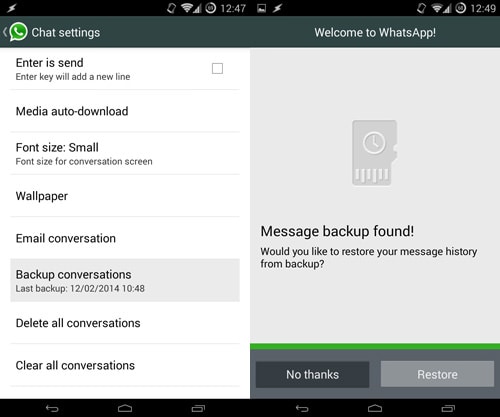
Lås din WhatsApp
Det virker måske ikke vigtigt, men hvis du vil forhindre din familie og venner i at tage et smugkig i dine WhatsApp-beskeder, kan du nemt låse din WhatsApp. For at låse din WhatsApp skal du bruge WhatsApp Lock-appen, der kan downloades fra Play Store. Blackberry har også sin version, kendt som Lock for WhatsApp.
Begge apps giver dig mulighed for nemt at låse din WhatsApp og sikre, at den er beskyttet af en PIN-kode i tilfælde af WhatsApp Lock og en adgangskode, hvis du bruger Blackberry-versionen.
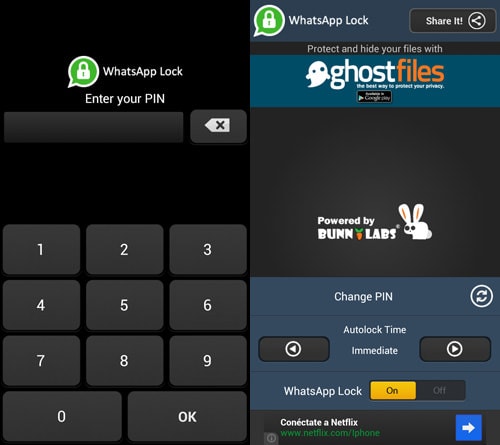
Du kan også oprette genveje til dine vigtige kontakter
Hvis du vil fremskynde kommunikationen, kan du nemt oprette en genvej til din foretrukne WhatsApp-kontakt eller -gruppe på din startskærm.
For Android-brugere er alt, hvad du skal gøre, at trykke længe på den gruppe eller kontakt, du vil oprette en genvej til. Fra de menuindstillinger, der vises, skal du trykke på ‘Tilføj samtale-genvej’. Du bør kunne se kontakten eller gruppen på din startskærm.
Denne funktion er ikke tilgængelig på WhatsApp til iOS.
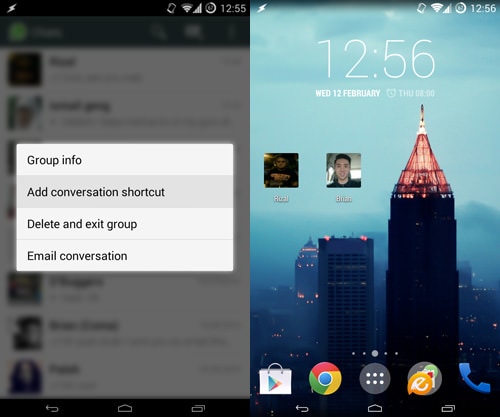
Vi håber, at du nemt og med succes kan få din gamle WhatsApp-konto på din nye enhed. Som vi har set i del 1 ovenfor, bør processen være enkel nok. Fortæl os, hvordan det fungerer for dig.
Seneste Artikler